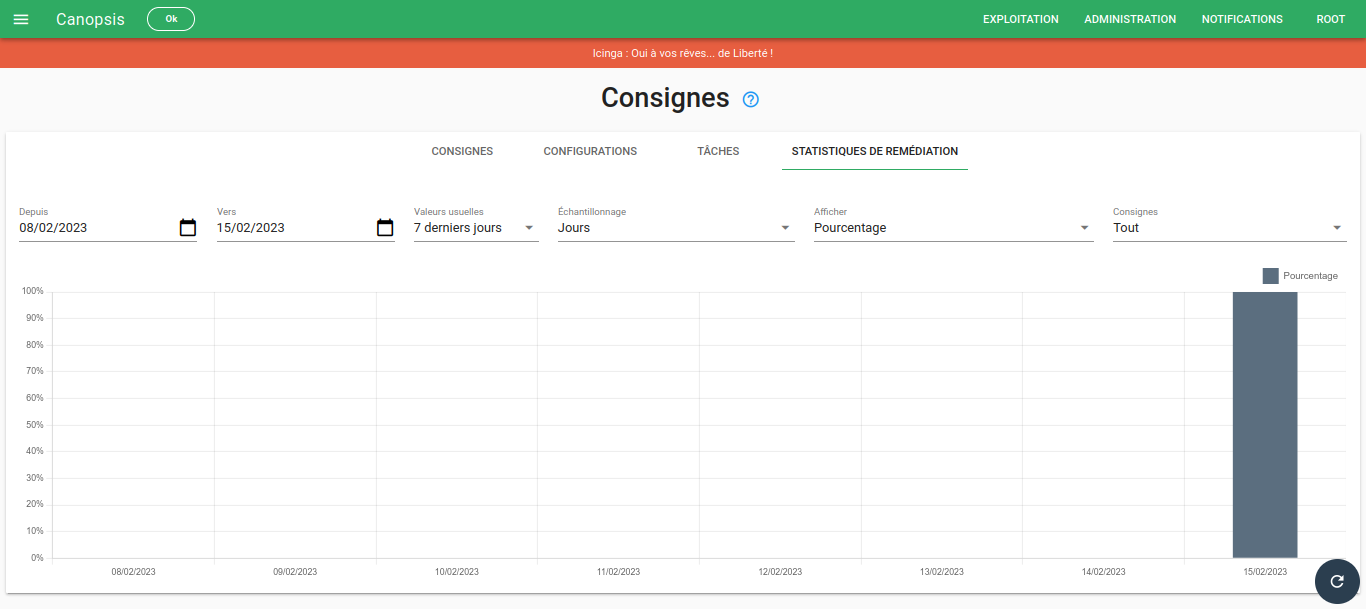Consignes¶
Mise en œuvre de la remédiation¶
Pages associées
cette page fait partie d'une série de trois documentations au sujet de la remédiation dans canopsis :
- la page la remédiation dans canopsis présente la fonctionnalité et montre l'exécution d'une consigne pour l'utilisateur final ;
- la page en cours décrit la configuration de la remédiation dans canopsis pour la gestion des consignes et des jobs ;
- le guide d'administration la remédiation et les jobs dans canopsis traite de l'architecture technique et de la configuration à réaliser pour exécuter des jobs dans les ordonnanceurs supportés.
Introduction¶
Cette documentation vous permet de mettre en œuvre une remédiation de bout en bout.
Comme expliqué en préambule, l'anatomie d'une remédiation suit le schéma ci-après :
Accès¶
Le menu Administratration -> Consignes vous permet d'accéder à la liste des consignes.
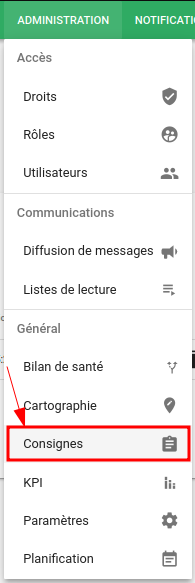
Sur cette page, vous trouverez la liste des consignes, leur état et quelques boutons d'actions rapides. Le processus de création de consigne est détaillé dans le chapitre Créer une consigne.
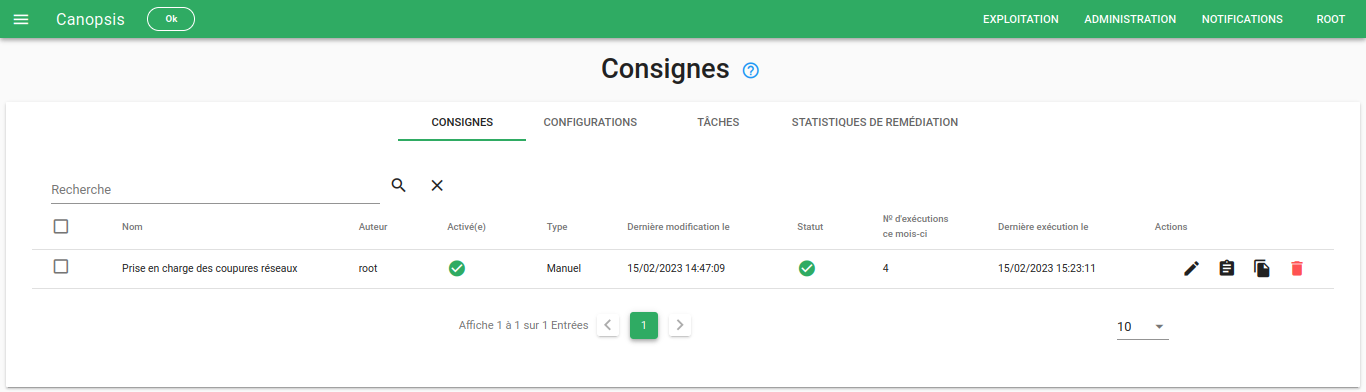
Les droits¶
Le module de remédiation est soumis au système de droits sur l'interface et sur les API.
Interface
Ces droits sont configurés dans le panneau de droits sous l'onglet « Technical ».
| Droits sur l'interface | Définition |
|---|---|
Remediation |
Accès au panneau d'administration des remédiations |
Remediation configuration |
Accès aux configurations d'ordonnanceurs |
Remediation instruction |
Accès aux consignes |
Remediation job |
Accès aux jobs d'ordonnanceurs |
API
Ces droits sont configurés dans le panneau de droits sous l'onglet « API ».
| Droits sur les API | Définition |
|---|---|
Instructions |
Manipulation des consignes |
Runs instructions |
Exécuter une consigne |
File |
Manipulation des fichiers inclus dans les consignes |
Job configs |
Manipulation des configurations des ordonnanceurs |
Jobs |
Manipulation des jobs d'ordonnanceurs |
Créer une consigne¶
Pour créer une consigne, rendez-vous dans le menu d'administration de la remédiation, onglet « CONSIGNES ».
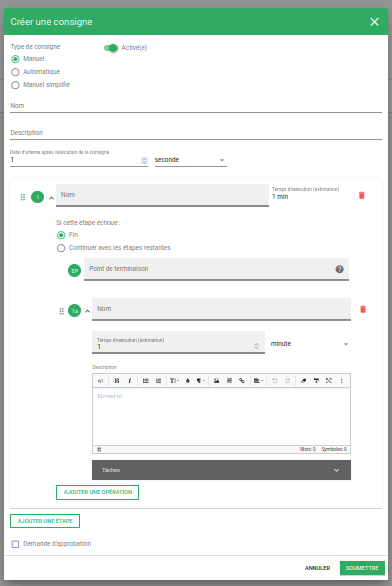
Saisissez à présent les différentes étapes et opérations de votre consigne. Voici un exemple :
Nom et description de la consigne
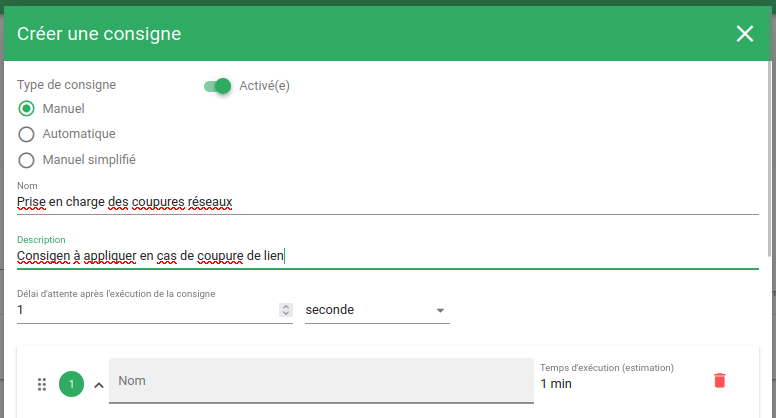
Étape 1
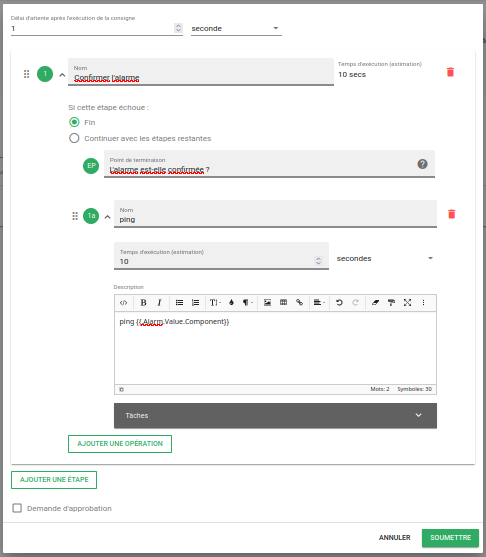
Puis, ajouter l'Étape 2
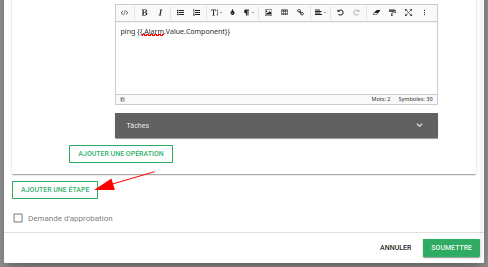
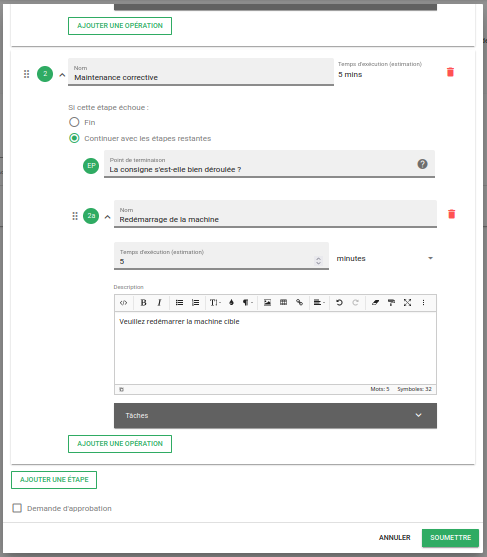
Note
Veuillez noter que les textes associés aux opérations peuvent utiliser des variables au travers de template.
Ainsi vous disposez principalement des variables .Alarm et .Entity.
Une fois créée, votre consigne sera affichée dans la liste des consignes.
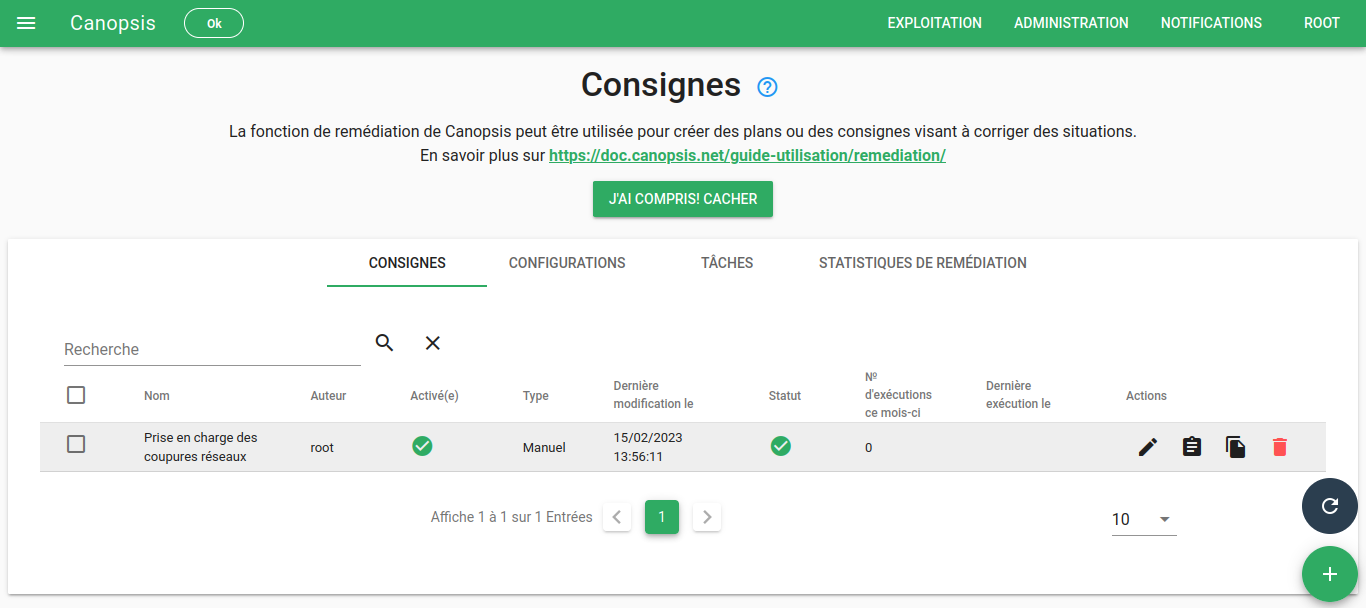
| Type de consigne | Description |
|---|---|
| Manuel | L'exécution de la remédiation est à l'initiative du pilote à partir d'un bac à alarmes. Le système lui présente toutes les opérations à effectuer. Ces opérations peuvent inclure des jobs |
| Automatique | L'exécution de la remédiation est déclenchée par un trigger. Le pilote ne peut que constater le résultat de la remédiation |
| Manuel simplifié | L'exécution de la remédiation est à l'initiative du pilote à partir d'un bac à alarmes. Ces remédiations sont uniquement une succession de jobs, sans opération manuelle à exécuter |
Déclenchement d'une consigne et activation d'une alarme¶
L'option ActivateAlarmAfterAutoRemediation permet de décaler l'activation de l'alarme une fois la remédiation automatique terminée.
Schémas de fonctionnement
"Option ActivateAlarmAfterAutoRemediation désactivée"
"Option ActivateAlarmAfterAutoRemediation activée"
Par ailleurs, les remédiations automatiques peuvent à présent être déclenchées sur
- Création d'une alarme
- Activation d'une alarme
- Augmentation/Diminution de la sévérité d'une alarme
- Changement et verrouillage de sévérité
- Entrée ou sortie de comportement périodique
Assigner une consigne à des alarmes¶
Lorsque votre consigne a été créée, vous devez l'assigner à une ou des alarmes. Pour cela, vous allez pouvoir sélectionner ces alarmes grâce à des patterns spécifiques de l'alarme ou de l'entité associée à l'alarme. Utilisez pour cela le bouton d'action situé à droite de votre consigne.
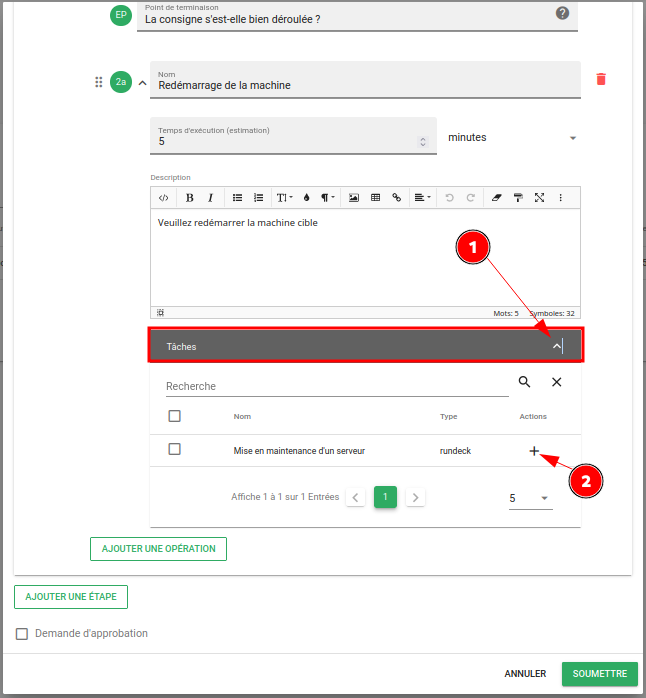
Puis, associez vos alarmes en saisissant les patterns souhaités. Dans notre
exemple, il s'agit d'assigner la consigne aux alarmes dont la ressource contient
ping.
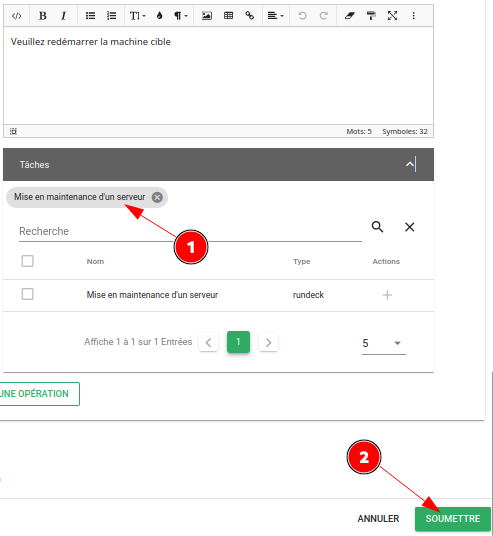
À ce stade, vous pouvez vérifier dans un bac à alarmes que les alarmes sélectionnées par les patterns remplissent bien les conditions de votre consigne.
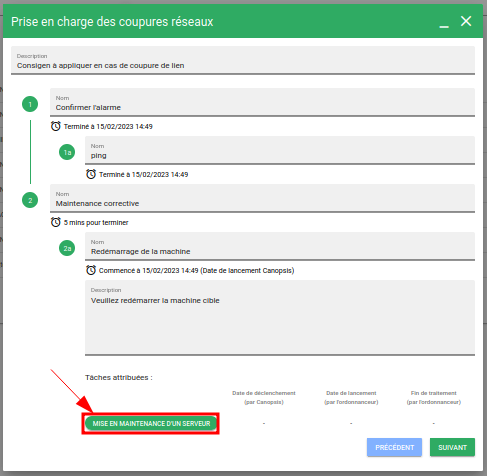
Configuration¶
Cet onglet permet de gérer vos configurations d'ordonnanceurs.
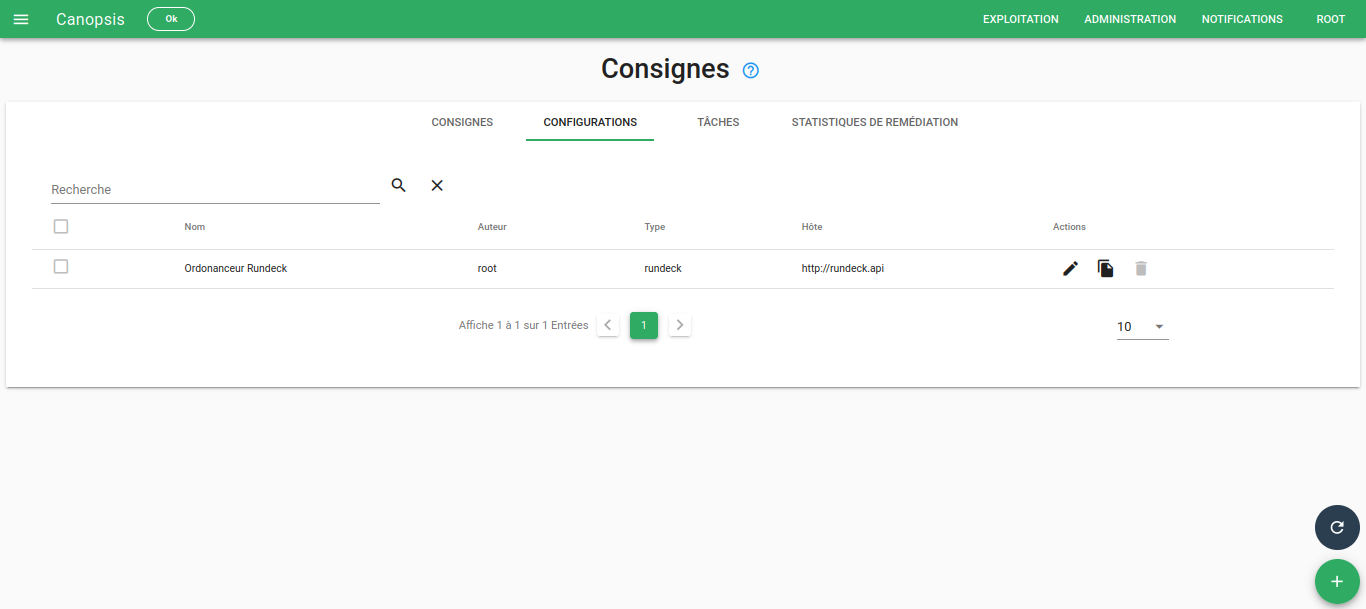
Ajouter un ordonnanceur¶
Pour être en mesure de relier un job à une opération, il est nécessaire de
définir une configuration d'ordonnanceur, ainsi que le job en lui-même.
Pour cela, rendez-vous dans le menu « CONFIGURATIONS » du panneau
d'administration des remédiations.
En cliquant sur le « + » en bas à droite, vous accéderez au formulaire suivant :
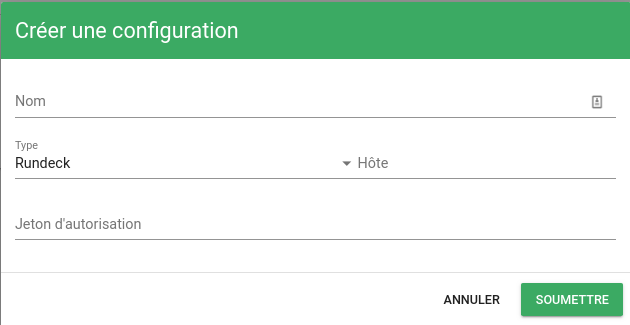
Explications sur les champs demandés :
- Nom : nom de la configuration qui sera utilisée dans la définition du job
- Type :
Rundeck,Awx,Jenkins, ou encoreVisual Tomfonction de votre ordonnanceur - Hôte : adresse HTTP de votre ordonnanceur
- Jeton d'autorisation : jeton lié à votre utilisateur déclaré dans l'ordonnanceur
Note
La configuration de cette liaison entre Canopsis et l'ordonnanceur est expliquée plus en détails dans le guide d'administration de la remédiation.
Tâches¶
Créer une tâche¶
Lorsque la configuration d'ordonnanceur est prête, vous pouvez déclarer un job.
Rendez-vous dans le menu « JOBS » du panneau d'administration des remédiations.
En cliquant sur le « + » en bas à droite, vous accéderez au formulaire suivant :
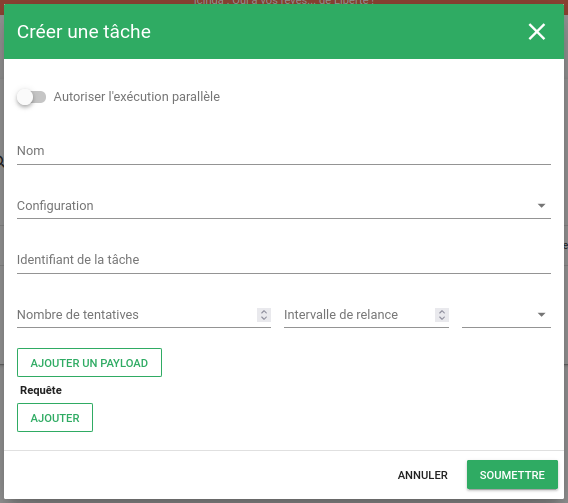
Explications sur les champs demandés :
- Nom : nom du job qui sera utilisé dans une consigne
- Configuration : sélection d'une configuration précédemment créée
- Job ID : identifiant du job donné par l'ordonnanceur
- Payload : corps du message qui sera transmis à l'ordonnanceur au moment de l'exécution du job
Note
L'association de job est illustrée dans le guide d'administration de la remédiation.
Payload¶
Le payload (corps de message) associé à un job permet de variabiliser son exécution et ainsi passer des paramètres utiles à l'ordonnanceur de tâches.
2 objets sont disponibles dans ce payload :
.Alarm.Entity
L'utilisation des payloads dans les ordonnanceurs est développée dans le guide d'administration de la remédiation.
Associer un job à une opération¶
Attention
Pour qu'un job soit disponible, une configuration spécifique est nécessaire. Consultez ce paragraphe pour cela.
Vous avez la possibilité d'associer un job d'ordonnanceur à une opération dans une consigne.
Pour cela, dans votre consigne, il vous suffit de sélectionner les jobs qui
seront présentés à l'utilisateur de la consigne pour exécution.
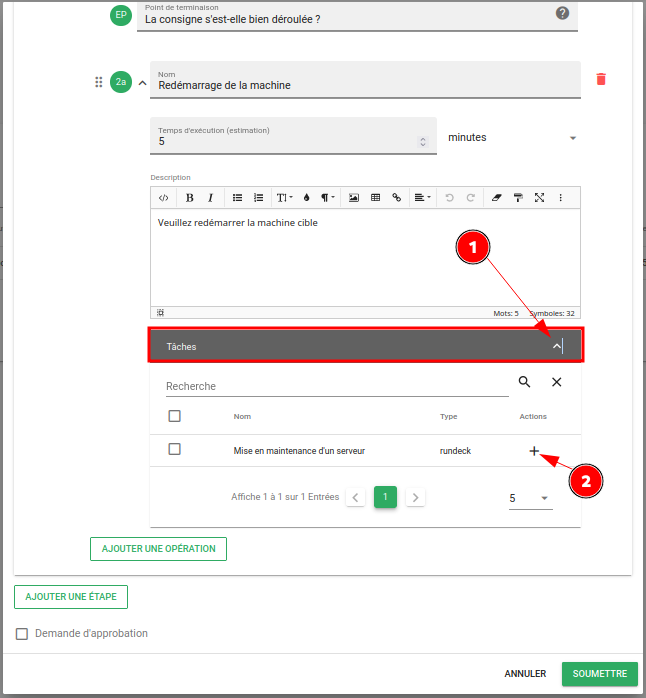
Pour confirmer que le job est bien associé, la petite pastille s'affiche (1).
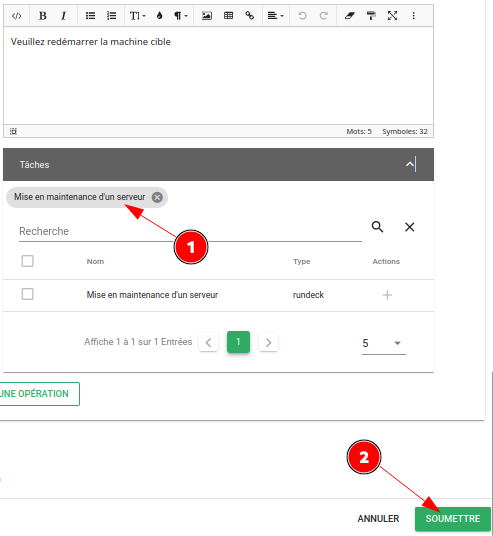
Au moment de l'exécution de la consigne, les jobs associés pourront être
exécutés.
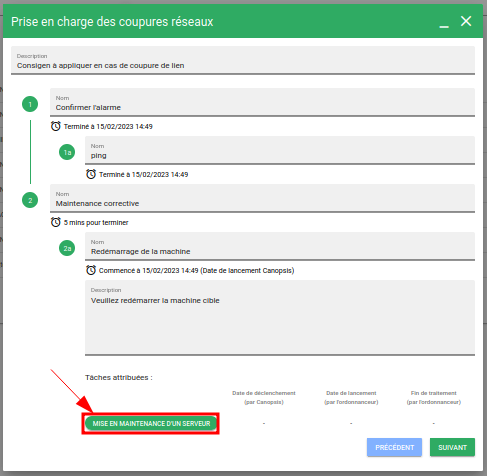
Statistiques de remédiation¶
Cette vue simple, permet d'afficher les statistiques de traitement de vos consignes.